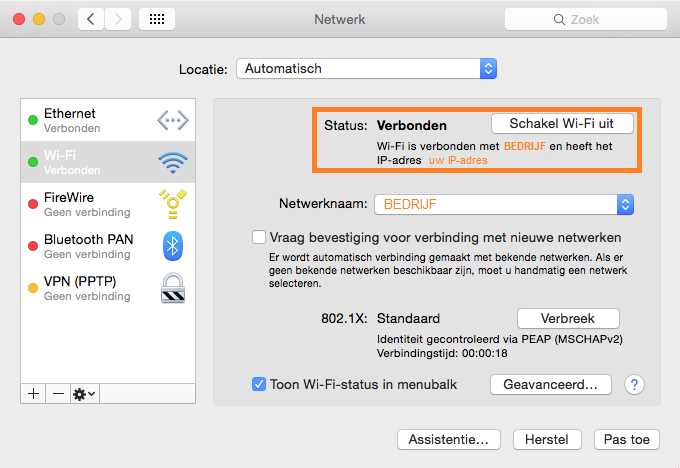Wifi met authenticatie - macOS
Deze handleiding is bestemd voor beheerders van een domein met een 1A-server. Wifi met authenticatie is beschikbaar wanneer u gebruik maakt van de 1A-optie "Managed Wifi".
U kunt in de 1A-manager aangeven welke personen met hun eigen inloggegevens Wifi gebruik mogen maken. Dit doet u door gebruikers toe te voegen aan de groep wifi. Dit wordt beschreven in de handleiding voor 1A-beheerders WiFi met authenticatie.
Benodigdheden
Voor deze handleiding heeft u nodig:
- De 1A-optie "Managed Wifi"
- Uw gebruikersnaam en wachtwoord
- Lidmaatschap van de configuratiegroep wifi
- De naam van uw draadloze netwerk (vraag uw 1A-beheerder bij twijfel)
Stappen
1
Open 'Systeemvookeuren'
- Klik op het icoon met de tandwielen in het Dock

2
Open 'Netwerk'
- Klik op het icoon 'Netwerk'
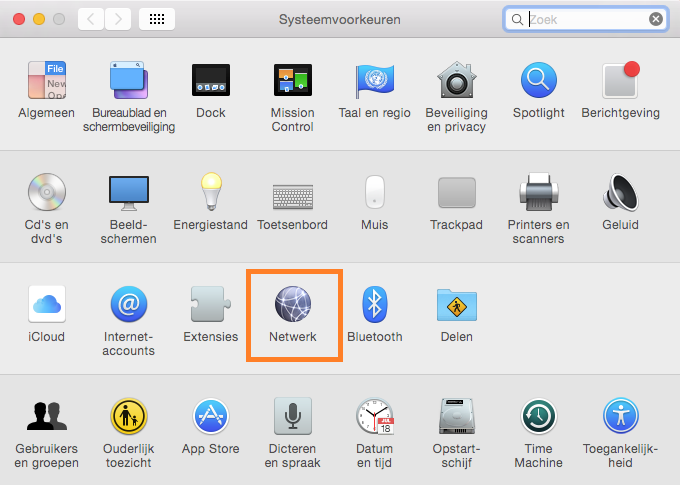
3
Draadloze netwerken beheren
- Klik op de 'Wi-Fi' adapter
- Selecteer uw Wi-Fi netwerk in het veld
NetwerknaamIn de schermafbeeldingen staat "BEDRIJF" als voorbeeld
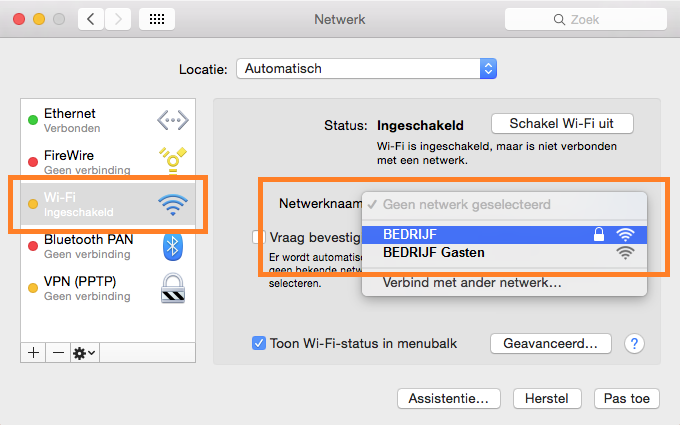
4
Draadloze netwerk selecteren
- Typ uw
gebruikersnaamenwachtwoordin de daarvoor bedoelde velden - Vink
Onthoud dit netwerkaan - Klik op
VerbindAls u waarschuwingen krijgt over het certificaat, kunt u deze accepteren en doorgaan
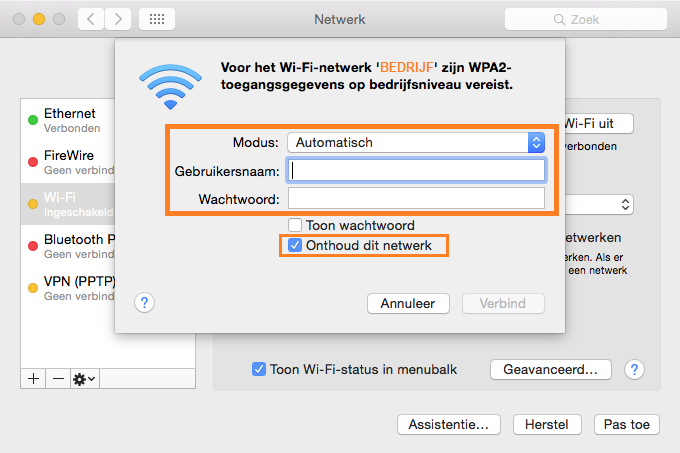
5
Verbonden met het netwerk
- U bent nu verbonden met het draadloze netwerk